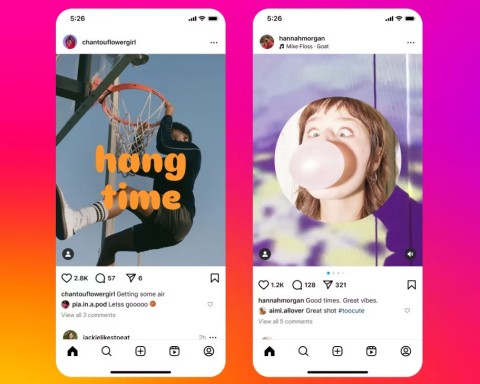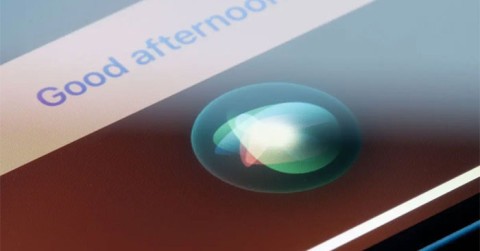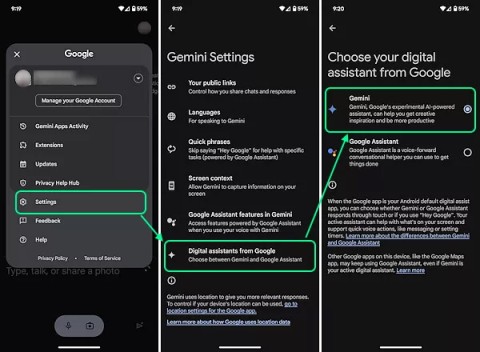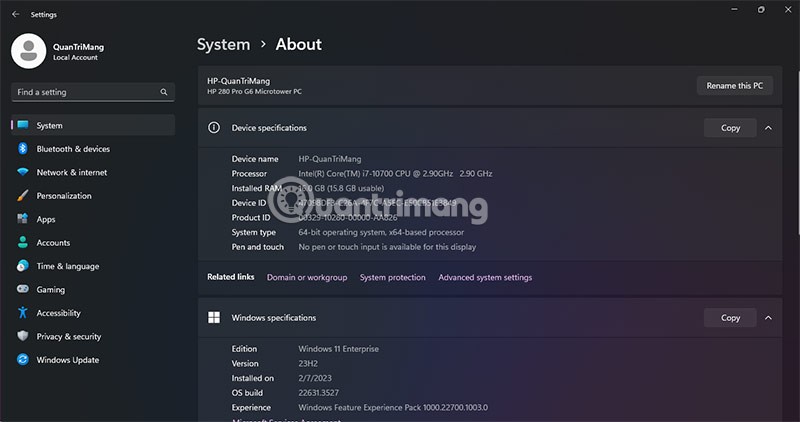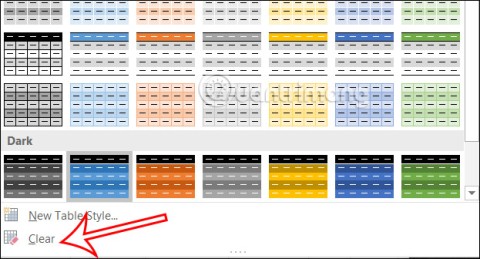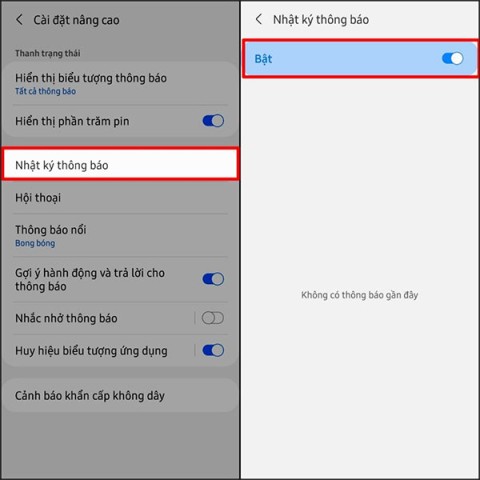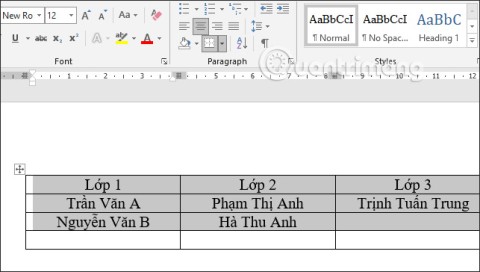Elimine la advertencia de virus falso de Microsoft Edge: si ve una ventana emergente en Microsoft que indica que "Su computadora tiene un virus grave", no se asuste, ya que es una advertencia de virus falso y no es oficialmente de Microsoft. Cuando aparezca la ventana emergente, no podrá usar Edge ya que la ventana emergente se muestra continuamente, la única forma de cerrar Edge es usando el administrador de tareas. No podrá abrir la configuración de Microsoft Edge ni ninguna otra pestaña, ya que la ventana emergente se muestra nuevamente casi inmediatamente después de reabrir Edge.

El problema principal con este mensaje de advertencia es que proporciona un número gratuito al que el usuario puede llamar para recibir asistencia. No caiga en esto, ya que no es oficialmente de Microsoft y probablemente sea una estafa para obtener los detalles de su tarjeta de crédito o posiblemente cobrarle por solucionar los problemas. Los usuarios que habían caído en esta estafa han informado que han sido estafados por miles de dólares, así que tenga cuidado con estas estafas.
Nota: Nunca llame a ningún número generado por Aplicaciones.
Bueno, este virus o malware parece haber alterado la configuración de Microsoft Edge para mostrar esta ventana emergente, lo cual es algo extraño, ya que Microsoft Edge está incorporado en Windows 10, por lo que hay una laguna seria que Microsoft debería solucionar lo antes posible. . Ahora, sin perder tiempo, veamos cómo eliminar la advertencia de virus falso de Microsoft Edge con la ayuda de una guía que se enumera a continuación.
Contenido
Eliminar la advertencia de virus falso de Microsoft Edge
Asegúrese de crear un punto de restauración en caso de que algo salga mal.
Primero, cierre Microsoft Edge abriendo el Administrador de tareas (presione Ctrl + Shift + Esc), luego haga clic con el botón derecho en Edge y seleccione Finalizar tarea y luego siga los métodos a continuación.
Método 1: Ejecute CCleaner y Malwarebytes
1.Descargue e instale CCleaner & Malwarebytes.
2. Ejecute Malwarebytes y deje que escanee su sistema en busca de archivos dañinos.
3. Si se encuentra malware, lo eliminará automáticamente.
4.Ahora ejecute CCleaner y en la sección "Limpiador", en la pestaña de Windows, le sugerimos que marque las siguientes selecciones para limpiar:

Una vez que se haya asegurado de que se hayan verificado los puntos adecuados, simplemente haga clic en Ejecutar limpiador y deje que CCleaner siga su curso.
6.Para limpiar aún más su sistema, seleccione la pestaña Registro y asegúrese de que se marque lo siguiente:

7.Seleccione Escanear en busca de problemas y permita que CCleaner escanee, luego haga clic en Solucionar problemas seleccionados.
8.Cuando CCleaner pregunta “ ¿Desea realizar una copia de seguridad de los cambios en el registro? ”Seleccione Sí.
Una vez que se haya completado la copia de seguridad, seleccione Reparar todos los problemas seleccionados.
10. Reinicie su PC para guardar los cambios.
Método 2: Ejecute AdwCleaner y HitmanPro
1. Descargue AdwCleaner desde este enlace .
2. Haga doble clic en el archivo que descarga para ejecutar AdwCleaner.
3. Ahora haga clic en Escanear para permitir que AdwCleaner escanee su sistema.

4.Si se detectan archivos maliciosos, asegúrese de hacer clic en Limpiar.

5. Ahora, después de limpiar todo el adware no deseado, AdwCleaner le pedirá que reinicie, así que haga clic en Aceptar para reiniciar.
Verifique si puede eliminar la advertencia de virus falso de Microsoft Edge; de lo contrario, descargue y ejecute HitmanPro.
Método 3: Borrar el historial de Microsoft Edge
1.Abra Microsoft Edge, luego haga clic en los 3 puntos en la esquina superior derecha y elija Configuración.

2. Desplácese hacia abajo hasta encontrar "Borrar datos de navegación" y luego haga clic en el botón Elegir qué borrar.

3. Seleccione todo y haga clic en el botón Borrar.

4.Espere a que el navegador borre todos los datos y reinicie Edge. Borrar la memoria caché del navegador parece eliminar la advertencia de virus falso de Microsoft Edge, pero si este paso no fue útil, intente con el siguiente método.
Método 4: restablecer Microsoft Edge
1.Presione Windows Key + R, luego escriba msconfig y presione Enter para abrir la Configuración del sistema.

2. Cambie a la pestaña de inicio y marque la opción de inicio seguro.

3.Haga clic en Aplicar seguido de Aceptar.
4. Reinicie su PC y el sistema se iniciará en modo seguro automáticamente.
5. Presione la tecla de Windows + R, luego escriba % localappdata% y presione Enter.

2. Haga doble clic en Paquetes y luego haga clic en Microsoft.MicrosoftEdge_8wekyb3d8bbwe.
3.También puede navegar directamente a la ubicación anterior presionando la tecla de Windows + R, luego escriba lo siguiente y presione Enter:
C: \ Usuarios \% nombre de usuario% \ AppData \ Local \ Packages \ Microsoft.MicrosoftEdge_8wekyb3d8bbwe

4. Elimine todo lo que hay dentro de esta carpeta.
Nota: Si recibe un error de Acceso denegado a la carpeta, simplemente haga clic en Continuar. Haga clic con el botón derecho en la carpeta Microsoft.MicrosoftEdge_8wekyb3d8bbwe y desmarque la opción Solo lectura. Haga clic en Aplicar seguido de Aceptar y vuelva a ver si puede eliminar el contenido de esta carpeta.

5.Presione Windows Key + Q, luego escriba powershell, luego haga clic con el botón derecho en Windows PowerShell y seleccione Ejecutar como administrador.

6. Escriba el siguiente comando y presione Enter:
Get-AppXPackage -AllUsers -Name Microsoft.MicrosoftEdge | Foreach {Add-AppxPackage -DisableDevelopmentMode -Register "$ ($ _. InstallLocation) \ AppXManifest.xml" –Verbose}
7. Esto reinstalará el navegador Microsoft Edge. Reinicie su PC normalmente y vea si el problema se resuelve o no.

8.Vuelva a abrir Configuración del sistema y desmarque la opción Arranque seguro.
9.Reinicie su PC para guardar los cambios y ver si puede eliminar la advertencia de virus falso de Microsoft Edge.
Recomendado para ti:
Eso es todo, eliminó con éxito la advertencia de virus falso de Microsoft Edge, pero si aún tiene alguna pregunta con respecto a esta publicación, no dude en hacerla en la sección de comentarios.